win10怎么查看硬盘信息
发布:2023-12-04 05:12:21 69
Windows 10作为目前最新的操作系统之一,为用户提供了方便快捷的硬盘信息查看方式,让用户可以轻松获取电脑硬盘的各种相关信息。通过查看硬盘信息,用户可以了解硬盘的存储容量、使用情况、健康状态等重要数据,从而更好地管理和维护自己的电脑设备。下面将详细介绍Windows 10下如何查看硬盘信息的方法及步骤。
一、使用资源管理器查看硬盘信息
1、打开“我的电脑”或“此电脑”。
2、鼠标右键点击硬盘驱动器,选择“属性”。
3、在弹出的窗口中可以查看硬盘的总容量、可用空间、文件系统类型以及其他属性信息。
二、通过磁盘管理查看硬盘信息
1、在Windows搜索框中输入“磁盘管理”,点击打开“创建和格式化硬盘分区”。
2、在磁盘管理界面中可以查看所有连接到计算机的硬盘的详细信息,包括磁盘号、分区类型、文件系统以及健康状态等。
三、使用命令提示符查看硬盘信息
1、在Windows搜索框中输入“cmd”,打开命令提示符。
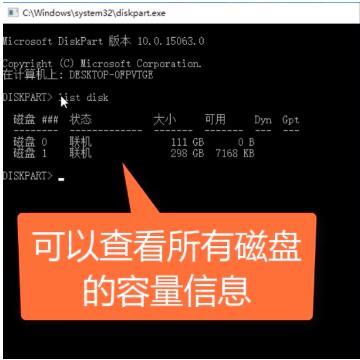
2、输入命令“wmic diskdrive list brief”并按下回车键,即可查看硬盘的基本信息,如型号、制造商、序列号等。
四、借助第三方软件查看硬盘信息
1、下载并安装可信赖的第三方硬盘信息查看软件,如CrystalDiskInfo、Hard Disk Sentinel等。
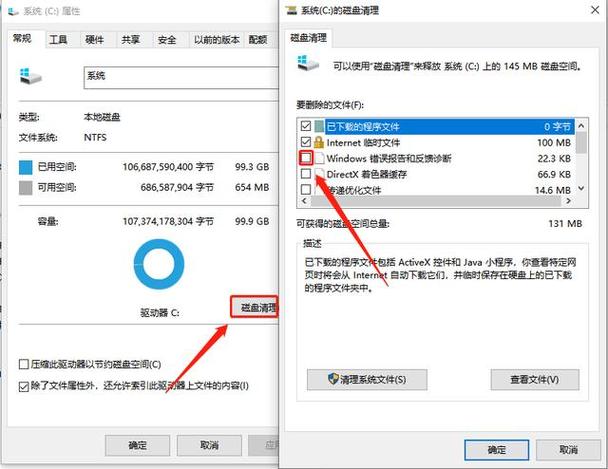
2、打开软件,即可获取更加详细和全面的硬盘信息,包括硬盘的温度、工作时间、健康状况等。
通过以上几种方法,用户可以在Windows 10操作系统下方便地查看硬盘的各项详细信息,包括基本属性、健康状态、分区情况等。通过查看硬盘信息,用户可以更好地了解硬盘的使用情况,及时发现问题并进行处理和维护,保障硬盘的稳定工作和数据安全。
掌握如何在Windows 10下查看硬盘信息是非常重要的,可以帮助用户更好地管理和维护自己的电脑设备,保障硬盘的正常运行和数据的安全性。
总结来看,Windows 10提供了多种便捷的方式让用户查看电脑硬盘的相关信息,无论是通过资源管理器、磁盘管理、命令提示符还是第三方软件,用户都可以轻松地获取硬盘的型号、容量、健康状态等重要数据。这些信息对于用户合理利用硬盘空间、及时发现和解决硬盘问题、保障数据安全都具有重要意义。未来,随着科技的发展,人们对硬盘信息的需求也将不断增长。可以预见,操作系统将进一步优化硬盘信息查看的功能,提供更加直观、全面的硬盘信息展示方式,让用户能够更加便捷地了解硬盘的使用情况。随着大数据和云计算技术的不断发展,硬盘的功能和性能也将不断提升,未来的硬盘将更加稳定、高效,为用户提供更加安全、可靠的数据存储服务。
建议用户定期查看电脑硬盘信息,保持硬盘的健康状态,及时备份重要数据,避免数据丢失或损坏的风险。关注硬盘科技的发展动态,了解最新的硬盘产品和技术,选择适合自己需求的硬盘设备,以提升工作效率和数据安全保障。在日常使用中,合理规划硬盘的存储空间,清理无用的文件和程序,保证硬盘的良好运行状态,延长硬盘的使用寿命。
掌握查看硬盘信息的方法对于用户维护电脑设备、保障数据安全具有重要意义。未来,随着科技的不断进步,硬盘信息查看的功能将进一步完善,为用户提供更加便捷、高效的硬盘管理体验。
- 上一篇:华硕电脑自带的迈克菲可以卸载吗、华硕自带的迈克菲可以卸载吗?
- 下一篇:返回列表
相关推荐
- 12-04投屏投影仪怎么用(投影仪投屏器使用方法)
- 12-04自动检测删除微信好友软件—自动检测删除微信好友软件免费
- 12-04win11平板键盘不自动弹出、win10平板模式键盘不出来
- 12-04电脑忽然严重掉帧
- 12-04只输入真实姓名找人抖音、只输入真实姓名找人抖音怎么弄
- 12-04投影仪能手机投电影吗_投影仪能不能手机投屏
- 站长推荐
- 热门排行
-
1

最后的原始人腾讯版下载-最后的原始人腾讯版2023版v4.2.6
类别:休闲益智
11-18立即下载
-
2

坦克世界闪击战亚服下载-坦克世界闪击战亚服2023版v2.1.8
类别:实用软件
11-18立即下载
-
3

最后的原始人37版下载-最后的原始人37版免安装v5.8.2
类别:动作冒险
11-18立即下载
-
4

最后的原始人官方正版下载-最后的原始人官方正版免安装v4.3.5
类别:飞行射击
11-18立即下载
-
5

砰砰法师官方版下载-砰砰法师官方版苹果版v6.1.9
类别:动作冒险
11-18立即下载
-
6

最后的原始人2023最新版下载-最后的原始人2023最新版安卓版v3.5.3
类别:休闲益智
11-18立即下载
-
7

砰砰法师九游版下载-砰砰法师九游版电脑版v8.5.2
类别:角色扮演
11-18立即下载
-
8

最后的原始人九游版下载-最后的原始人九游版微信版v5.4.2
类别:模拟经营
11-18立即下载
-
9

汉家江湖满v版下载-汉家江湖满v版2023版v8.7.3
类别:棋牌游戏
11-18立即下载
- 推荐资讯
-
- 11-18神魔大陆鱼竿在哪买(神魔大陆怀旧版)
- 11-21投屏投影仪怎么用(投影仪投屏器使用方法)
- 11-23侠盗飞车4自由城(侠盗飞车圣安地列斯秘籍)
- 11-23自动检测删除微信好友软件—自动检测删除微信好友软件免费
- 11-25战争机器v1.2修改器(战争机器5十一项修改器)
- 11-27防御阵型觉醒2攻略(防御阵型觉醒通关教程)
- 11-27斗战神新区赚钱攻略(斗战神新区开服表)
- 11-27win11平板键盘不自动弹出、win10平板模式键盘不出来
- 11-27电脑忽然严重掉帧
- 11-28只输入真实姓名找人抖音、只输入真实姓名找人抖音怎么弄
- 最近发表
-
- 火线精英vivo版本最新版下载-火线精英vivo版本最新版免安装v8.7.8
- 沙雕模拟器内置作弊菜单版下载-沙雕模拟器内置作弊菜单版最新版v5.5.4
- 香肠派对游戏正版下载-香肠派对游戏正版怀旧版v6.8.2
- 香肠派对taptap版下载-香肠派对taptap版怀旧版v6.2.6
- 香肠派对国服最新版下载-香肠派对国服最新版安卓版v4.8.5
- 香肠派对2023最新版下载-香肠派对2023最新版苹果版v7.8.6
- 香肠派对比赛服下载-香肠派对比赛服安卓版v8.1.7
- 部落冲突下载-部落冲突2023版v2.6.1
- 部落冲突公测版下载-部落冲突公测版免费版v2.1.2
- 激战王城手游官方版下载-激战王城手游官方版微信版v1.2.6








